如何安装win10系统?在使用windows10系统过程中,很多用户会遇到各种系统故障,导致无法正常使用,此时就需要重装windows10系统。有用户遇到系统故障需要重装时,如果不懂得如何安装win10系统的用户,下面笔者教你大白菜uefi pe启动盘安装win10系统教程。
一、重装准备
1、uefi电脑,8G容量U盘
2、windows10系统下载
3、大白菜pe uefi版制作
二、启动设置
如果你的BIOS里有这些选项请设置如下,预装win10一般不需要设置:
Secure Boot 设置为Disabled【禁用启动安全检查,这个最重要】
OS Optimized设置为Others或Disabled【系统类型设置】
CSM(Compatibility Support Module) Support设置为Yes或Enabled
UEFI/Legacy Boot选项选择成Both
UEFI/Legacy Boot Priority选择成UEFI First
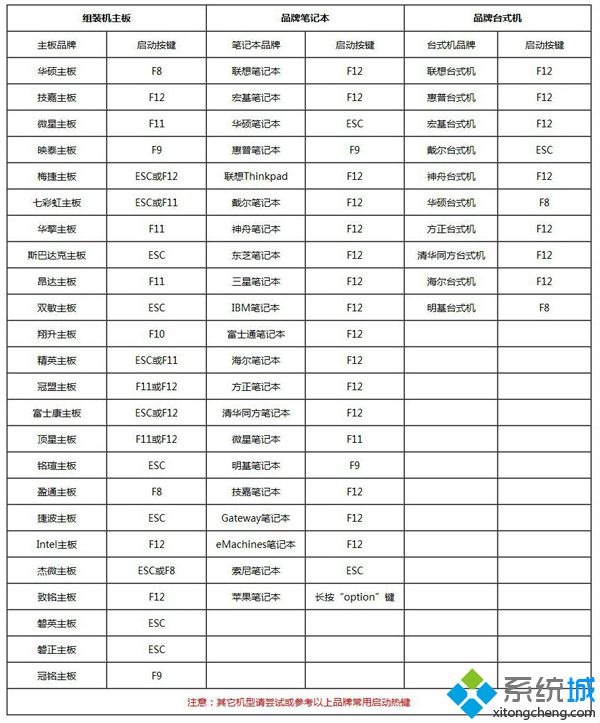
三、windows10重装系统步骤如下
1、制作好大白菜uefi pe启动U盘之后,将windows10 64位系统iso镜像直接复制到U盘gho目录下;
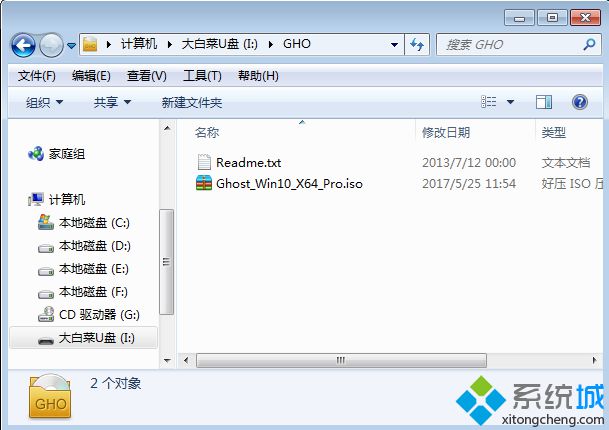
2、在uefi电脑上插入U盘,启动之后不停按F12或F11或Esc等快捷键,不同电脑启动键不同,在弹出的启动项选择框中,选择识别到的U盘选项,如果有带UEFI的启动项,要选择uefi的项,按回车从uefi引导;#f#

3、由于制作方式不同,有些大白菜uefi pe启动盘会直接进入pe系统,有些会先显示这个主界面,如果是先显示这个界面,按↓方向键选择【02】回车运行win8PEx64;
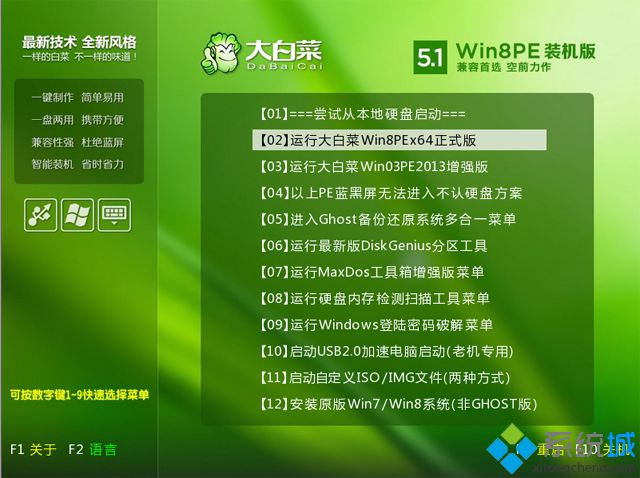
4、进入大白菜pe系统之后,如果是预装win10,默认是uefi引导的,直接执行第7步,如果需要重新分区,双击桌面上的【DG分区工具】,右键选择硬盘,点击【快速分区】;

5、分区表类型选择【GUID】,也就是GPT,然后设置分区数目,设置系统盘的大小,建议50G以上,固态硬盘还需勾选【对齐分区到此扇区】,扇区默认2048即可,确定;

6、之后执行硬盘分区以及格式化过程,分区之后如图所示,gpt分区表会有ESP、MSR两个额外分区;

7、接着双击打开【大白菜PE一键装机】,GHO WIM ISO映像路径选择windows10 x64 iso文件,然后点击下拉框,工具会自动提取到win10.gho文件,选择win10.gho文件;
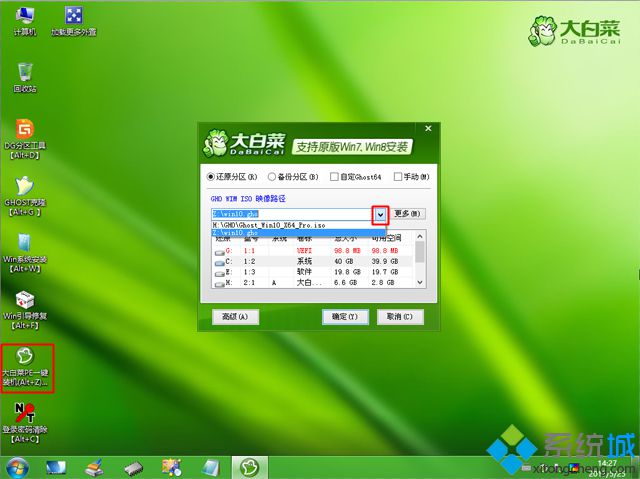
8、接着选择【还原分区】,选择windows10系统安装位置,一般是C盘,pe下盘符可能错乱,如果不是C盘,根据卷标【系统】或硬盘大小来选择,点击确定;
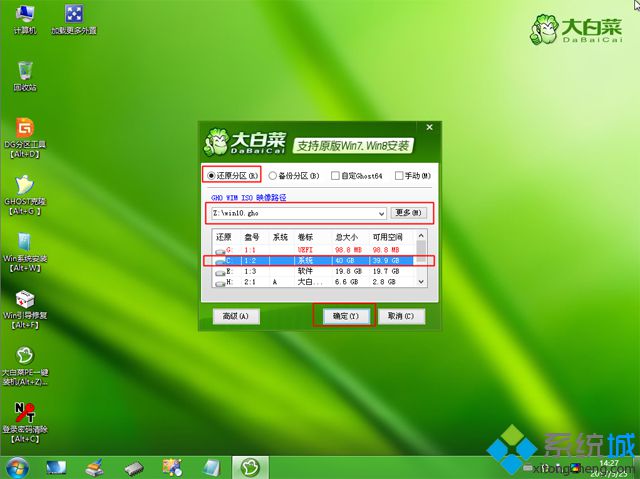
9、弹出这个对话框,勾选完成后重启、引导修复这些选项,点击是执行下一步操作;
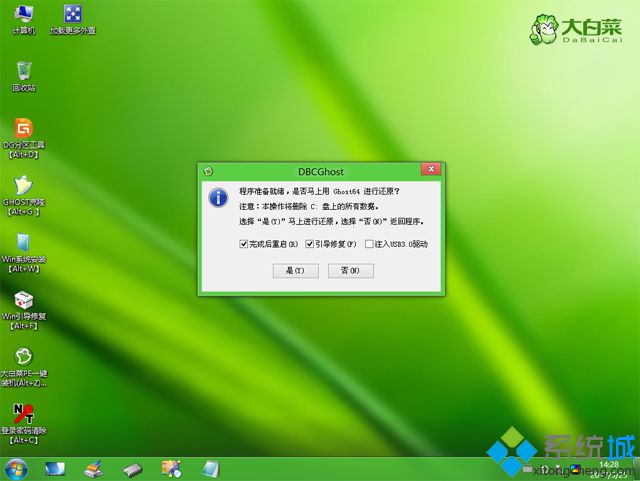
10、转到这个界面,执行windows10系统安装部署到C盘的过程,等待进度条执行完成,一般2-5分钟左右;

11、操作完成后,会提示电脑即将重启,默认是10秒后自动重启,或者点击是立即重启电脑;

12、此时拔出U盘,会自动进入这个界面,继续执行windows10系统组件、驱动安装和系统配置过程;

13、整个重装过程需要5-10分钟,在启动进入windows10桌面之后,windows10系统重装完成。
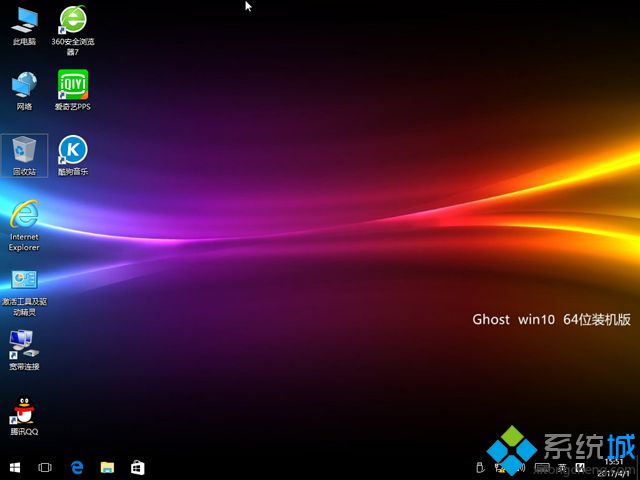
以上就是大白菜uefi pe启动盘安装win10系统教程的介绍了,在遇到系统故障时,大家可参照上面的步骤来重装,希望对大家有帮助。